En esta publicación, vamos a discutir sobre “Cómo recuperar el antiguo menú de inicio de Windows 10 en Windows 11”. Se le guiará con sencillos pasos / métodos para hacerlo. Comencemos la discusión.
Sistema operativo Windows 11: Windows 11 es la próxima generación del sistema operativo Windows y es el sucesor del sistema operativo Windows 10. Por el momento, el sistema operativo Windows 11 no está disponible para usuarios de PC, lo que significa que debe esperar a esta próxima generación de sistema operativo Windows. Según el informe, Microsoft Corporation lanzará oficialmente “La próxima generación de Windows”, Windows 11, el 24 de junio de 2021.
El evento de lanzamiento de Windows 11 se llevará a cabo en línea a las 11 a. M. ET (o a las 8:30 p. M. IST). El evento contará con la presencia del director ejecutivo de Microsoft, Satya Nadella, y el director de productos de Microsoft, Panos Panay. Sin embargo, se observa que Microsoft primero requiere hacer una prueba beta de su nuevo sistema operativo con “Windows Insiders” antes de lanzarlo a los fabricantes y al público en general.
Nuevas funciones del sistema operativo Windows 11: la próxima generación de Windows
- Menú de inicio: el diseño del menú de inicio centrado de Windows 11 le da a Windows una actualización muy necesaria
- Barra de tareas: la barra de tareas de Windows 11 está en el centro y presenta el menú Inicio, íconos predeterminados, íconos de búsqueda y barra de búsqueda, al igual que Chrome OS.
- Esquinas redondeadas en Windows, iconos del Explorador de archivos: con Windows 11, las ventanas, las aplicaciones y los menús aparecerán con bordes ligeramente redondeados, y los iconos de las carpetas serán más divertidos y coloridos, y con más funciones.
Menú de inicio de Windows 10 en Windows 11:
La mayoría de los usuarios de Windows no son fanáticos de los “Live Tiles”, a algunos usuarios realmente les gusta la función, por lo que probablemente Microsoft no ha eliminado el código del menú de inicio de Windows 10 en el sistema operativo Windows 11. Significa que es posible obtener el menú de inicio de Windows 10 en Windows 11 si no desea el menú de inicio “Live Tiles” de Windows 11.
Los principales cambios o actualizaciones en Windows 11 son su menú de inicio, que se ve más limpio y refrescante que nunca. Sin embargo, si desea utilizar el menú de inicio de Windows 10 en la próxima generación de Windows – Windows 11 y reemplazar el menú de inicio de Windows 11, puede seguir nuestras instrucciones a continuación para hacerlo.
¿Cómo recuperar el antiguo menú de inicio de Windows 10 en Windows 11?
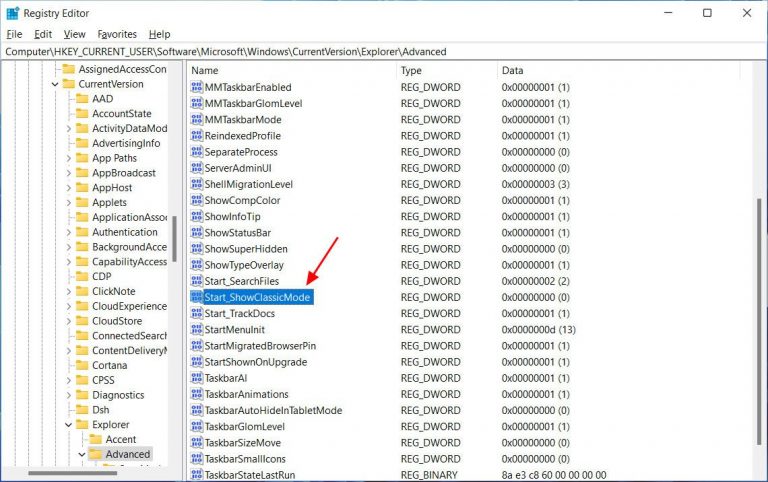
Paso 1: Escriba “regedit” en el “Cuadro de búsqueda de Windows” en Windows 11 y ábralo cuando aparezcan los resultados. O presione las teclas “Windows + R” en el teclado, escriba “regedit” en el cuadro de diálogo “Ejecutar” abierto y presione el botón “Aceptar” para abrir el “Editor del registro”
Paso 2: haga clic en “Sí” si se le solicita permiso para abrir el Editor del registro
Paso 3: ahora, navega hasta la siguiente ruta
HKEY_CURRENT_USER \ Software \ Microsoft \ Windows \ CurrentVersion \ Explorer \ Advanced
Paso 4: Ahora, en el panel derecho, haga clic con el botón derecho en el espacio vacío y seleccione “Nuevo> Valor DWORD (32 bits)”
Paso 5: asigne un nombre al valor “Start_ShowClassicMode” y presione la tecla “Enter”
Paso 6: Ahora, haga doble clic en “Start_ShowClassicMode” creó el valor DWORD, establezca su valor en “1” y presione “Aceptar” para guardar los cambios.
Paso 7: Una vez hecho esto, reinicie su computadora con Windows 11 y verifique si el menú Inicio se ha cambiado al menú Inicio de Windows 10.
Nota: Si desea volver al nuevo menú de inicio flotante de Windows 11, debe cambiar los datos de valor de “Start_ShowClassicMode” en “Editor del registro” a “0” a través del “Paso 7”.
¿Cómo cambiar la posición de los elementos de la barra de tareas en Windows 11?
El método anterior le ayudará a obtener el antiguo menú Inicio de Windows 10 en una computadora con sistema operativo Windows 11. Ahora, si desea cambiar la posición de los elementos de la barra de tareas en Windows 11, puede seguir nuestras instrucciones a continuación para hacerlo.
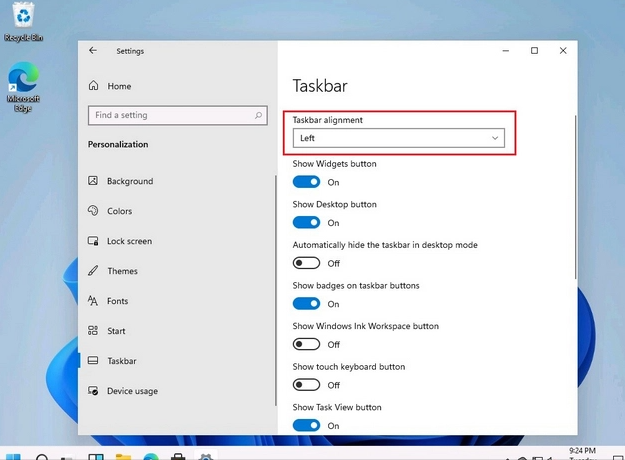
Paso 1: Presione las teclas “Windows + I” en el teclado para abrir la aplicación “Configuración” en Windows 11. O escriba “Configuración” en el “Cuadro de búsqueda de Windows” y ábralo cuando aparezcan los resultados.
Paso 2: Vaya a “Personalización> Barra de tareas” y haga clic en la opción “Alineación de la barra de tareas” en la parte superior del panel derecho
Paso 3: seleccione “Izquierda” en el menú desplegable. Esto cambiará la posición de los elementos de la barra de tareas a la alineación izquierda.
Conclusión
Estoy seguro de que esta publicación te ayudó sobre cómo recuperar el antiguo menú de inicio de Windows 10 en Windows 11 y cómo cambiar la posición de los elementos de la barra de tareas en Windows 11 con varias formas / pasos sencillos. Puede leer y seguir nuestras instrucciones para hacerlo. Por el momento, todos tenemos que esperar a Windows 11, el lanzamiento de la próxima generación de Windows. Para cualquier sugerencia o consulta, escriba en el cuadro de comentarios a continuación.
